Snipaste是一个简单但功能强大的截图工具,支持将截图贴回到屏幕, Snipaste支持快捷键截图,默认是F1。
Snipaste可以将剪贴板里的文字或颜色信息转化为图片窗口。 支持缩放、旋转、半透明,甚至让鼠标能穿透,对于程序猿或设计师来说,Snipaste非常好用。
Snipaste是Snip + Paste ,截图 + 贴图。
软件截图
![[Windows] Snipaste(1.7.3)强大的截图工具 [Windows] Snipaste(1.7.3)强大的截图工具](http://ww2.sinaimg.cn/large/840a8430jw1f68mbo23png20qv0higz2.jpg)
贴图,即是使图片成为一个窗口并置顶显示:
![[Windows] Snipaste(1.7.3)强大的截图工具 [Windows] Snipaste(1.7.3)强大的截图工具](http://ww2.sinaimg.cn/large/840a8430jw1f68ocr946wg20qv0hiwsz.jpg)
贴图窗口可以旋转、缩放、半透明、鼠标穿透:
![[Windows] Snipaste(1.7.3)强大的截图工具 [Windows] Snipaste(1.7.3)强大的截图工具](http://ww2.sinaimg.cn/large/840a8430jw1f68oenky6lg20qv0hib29.jpg)
![[Windows] Snipaste(1.7.3)强大的截图工具 [Windows] Snipaste(1.7.3)强大的截图工具](http://ww2.sinaimg.cn/large/840a8430jw1f68p144qqmg20qv0hi14y.jpg)
截图记录回放:
![]()
是的,不只是回放全屏的截图,之前截图中的画图过程也能重现。
取色(不只是显示取色框,能复制当前像素点的 RGB 值):
![[Windows] Snipaste(1.7.3)强大的截图工具 [Windows] Snipaste(1.7.3)强大的截图工具](http://ww2.sinaimg.cn/large/840a8430jw1f68oexd4m1g20qv0hi0xj.jpg)
取色之后,还能把颜色贴出来(同时可得到各种颜色格式的转换):
![[Windows] Snipaste(1.7.3)强大的截图工具 [Windows] Snipaste(1.7.3)强大的截图工具](http://ww2.sinaimg.cn/large/840a8430jw1f68vlwuabxg20qv0hik1z.jpg)
普通的纯文本,可以转换成图片:
![[Windows] Snipaste(1.7.3)强大的截图工具 [Windows] Snipaste(1.7.3)强大的截图工具](http://ww2.sinaimg.cn/large/840a8430jw1f68ofclsm0g20qv0hitcd.jpg)
![[Windows] Snipaste(1.7.3)强大的截图工具 [Windows] Snipaste(1.7.3)强大的截图工具](http://ww2.sinaimg.cn/large/840a8430jw1f68ofja0lig20qv0hidl1.jpg)
配合支持 HTML 格式复制的代码编辑器食用更佳:
![[Windows] Snipaste(1.7.3)强大的截图工具 [Windows] Snipaste(1.7.3)强大的截图工具](http://ww2.sinaimg.cn/large/840a8430jw1f68ofsdw0ug20qv0hi1kx.jpg)
图片编辑功能不止在截图时可用,贴图窗口亦可:
![]()
有马克笔、马赛克、高斯模糊、橡皮擦功能:
![[Windows] Snipaste(1.7.3)强大的截图工具 [Windows] Snipaste(1.7.3)强大的截图工具](http://ww2.sinaimg.cn/large/840a8430jw1f68og5fxnxg20qv0hiamv.jpg)
文字可旋转:
![[Windows] Snipaste(1.7.3)强大的截图工具 [Windows] Snipaste(1.7.3)强大的截图工具](http://ww2.sinaimg.cn/large/840a8430jw1f68ogd7w9lg20qv0hial8.jpg)
当然,截图和贴图还可以结合得更紧密。
截图后复制到剪贴板里的图片,贴出来可以就在原来截图的位置:
![[Windows] Snipaste(1.7.3)强大的截图工具 [Windows] Snipaste(1.7.3)强大的截图工具](http://ww2.sinaimg.cn/large/840a8430jw1f68ogj3q07g20qv0hiwl3.jpg)
也可以一步到位:
![[Windows] Snipaste(1.7.3)强大的截图工具 [Windows] Snipaste(1.7.3)强大的截图工具](http://ww2.sinaimg.cn/large/840a8430jw1f68ogovy31g20qv0hiwqb.jpg)
还有炫酷一点的,在贴图窗口播放 GIF :
![[Windows] Snipaste(1.7.3)强大的截图工具 [Windows] Snipaste(1.7.3)强大的截图工具](http://ww2.sinaimg.cn/large/840a8430jw1f68ohar1ehg20qv0hi4qw.jpg)
不喜欢默认的蓝色界面也没关系,主题色任你选,通知栏图标也随你定制:
![[Windows] Snipaste(1.7.3)强大的截图工具 [Windows] Snipaste(1.7.3)强大的截图工具](http://ww2.sinaimg.cn/large/840a8430jw1f68oijt0csj20j9095juf.jpg)
换个截图遮罩的颜色:
![[Windows] Snipaste(1.7.3)强大的截图工具 [Windows] Snipaste(1.7.3)强大的截图工具](http://ww2.sinaimg.cn/large/840a8430jw1f68ohvnunsj20bp0800t8.jpg)
关于安全
不写注册表
不会往除程序主目录和 startup (启动) 文件夹之外的其他地方写入任何文件
不上传任何数据
现阶段也不会下载任何数据,但以后要加上自动更新功能。
有些同学可能会问了,既然现在不需要任何网络连接,为什么程序包里还有一个 Qt5Network.dll ?
好问题!这个模块是因为用了 SingleApplication 的代码,它使用 QLocalSocket 和 QLocalServer 来实现防止程序多开。
防止多开的主要考虑是,多开的情况下,有一些程序逻辑就不好处理了。对于普通用户,也没有多开 Snipaste 的必要。
QQ 截图?
看到上面第一张图,你可能想到了 QQ 截图。但事实上, Snipaste 的截图和 QQ 截图最大的相同点就两个:
在截图退出之前就编辑图片
两段式的工具条
好吧,我也承认,它们就是 QQ 截图的最大特点。
其实,我只要把工具条的样式改一改,也许就不像 QQ 截图了,但我想了很多方案,还是觉得这两段式的工具条比较合理……
不过,真要细究起来,如果说 Snipaste 的截图和 QQ 截图相同 /相似的地方有 5 点,那我可以列出它们 15 点不同的地方,这还是保守的说法。
比如, QQ 截图只能自动选取到窗口区域,而 Snipaste 可以高效地自动选取按钮、文字等界面元素。
注:对 Chrome 窗口进行元素选取需在 chrome://accessibility/ 打开 Global accessibility mode , Firefox 则无需额外设置。
比如, QQ 截图在你画了图之后就不再允许改变截图区域了, Snipaste 可以。
比如,在 QQ 截图里要改变截图区域,需要把鼠标放在截图区域的边界上, Snipaste 不用:
![[Windows] Snipaste(1.7.3)强大的截图工具 [Windows] Snipaste(1.7.3)强大的截图工具](http://ww2.sinaimg.cn/large/840a8430jw1f68p3lhdv2g20qv0hinfa.jpg)
比如, QQ 截图在你确定了截图区域之后,取色框就不再显示了,而 Snipaste 随时都可以唤出取色框。
比如,在 QQ 截图的取色框里,是没有显示截图边界的,这就使得你没法精确地确定截图边界,而 Snipaste 可以,并且可以用键盘像素级地控制截图区域。
还有很多很多细节,不再多说,如果它正好切中了你的需求,我很荣幸。但也会有人说,我并不需要那些特性啊,比如截图的时候自动选取界面元素就很烦人,没问题, Snipaste提供了开关。
当然,如果还有你认为需要改进的地方,不管是多么小的细节,请告诉我,让我们把 Snipaste 变得更好。
注意事项:出现dll缺失|错误请安装运行库全集:
32位: http://3.xp510.com:801/xp2011/vcyunxingku86.zip
64位: http://5.xp510.com:801/xp2011/vcyunxinku64.zip
百度云下载地址:
https://eyun.baidu.com/s/3eRW4OFo
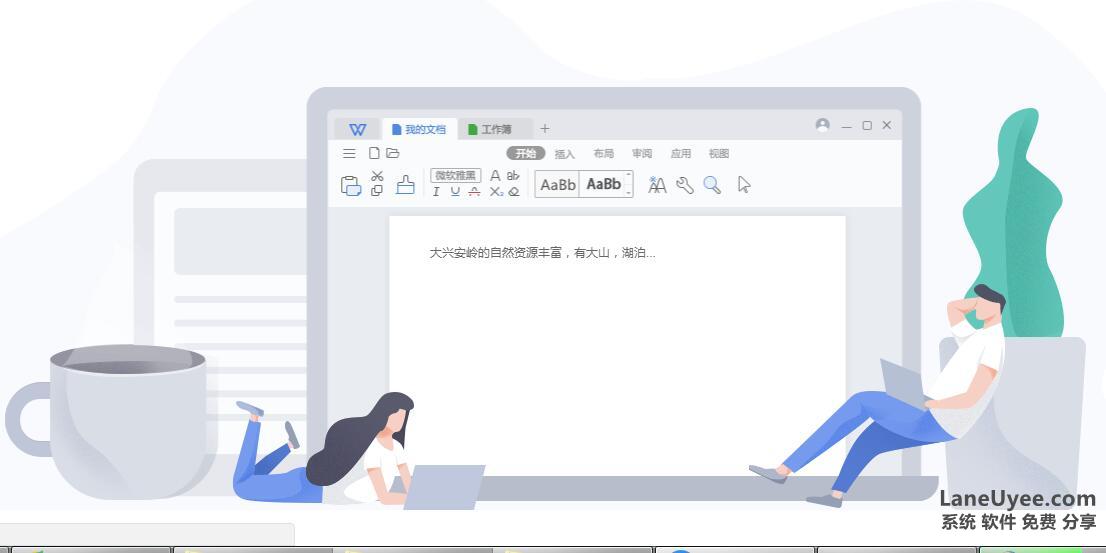
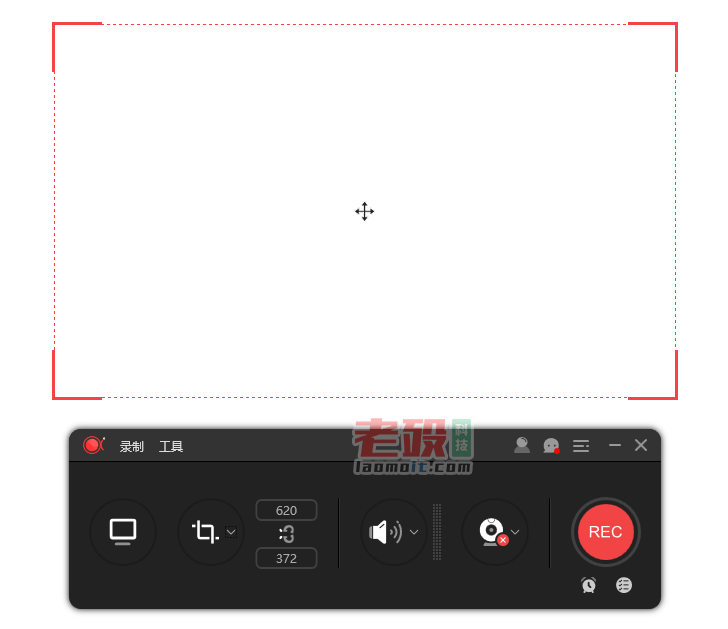
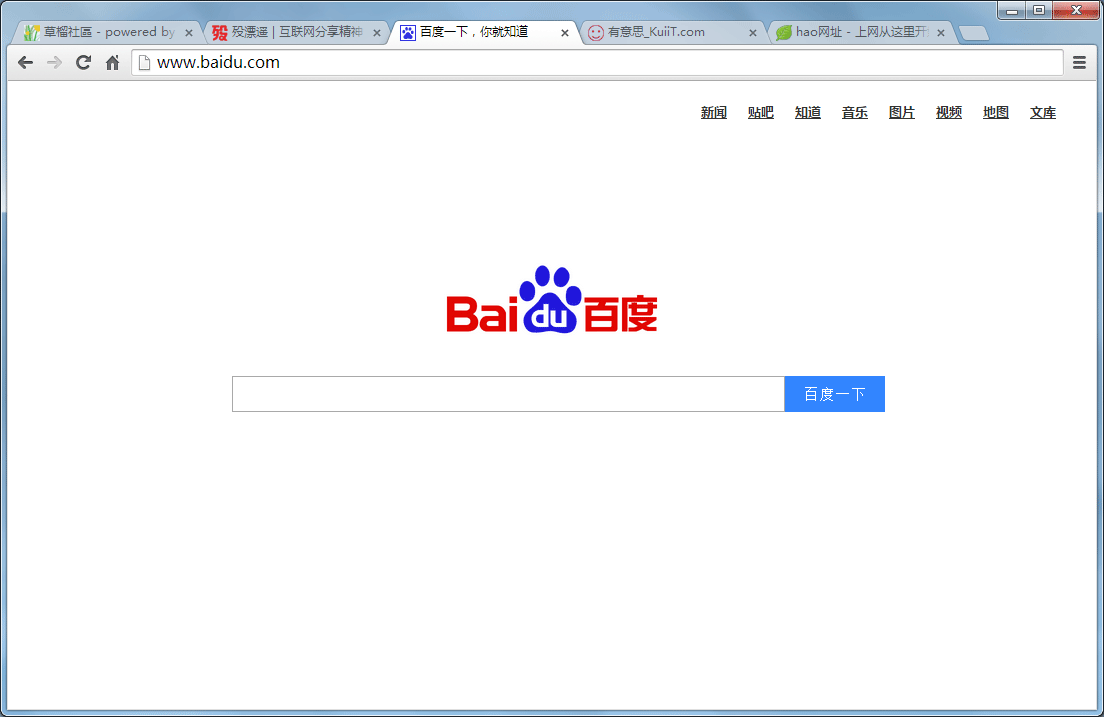
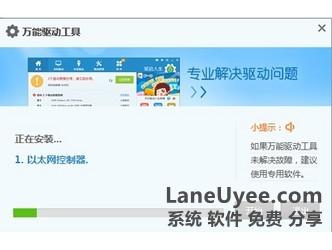
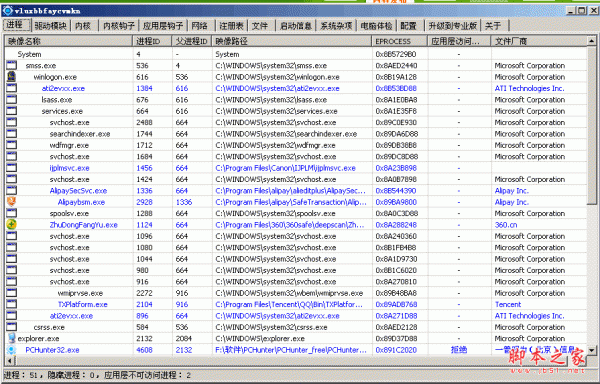
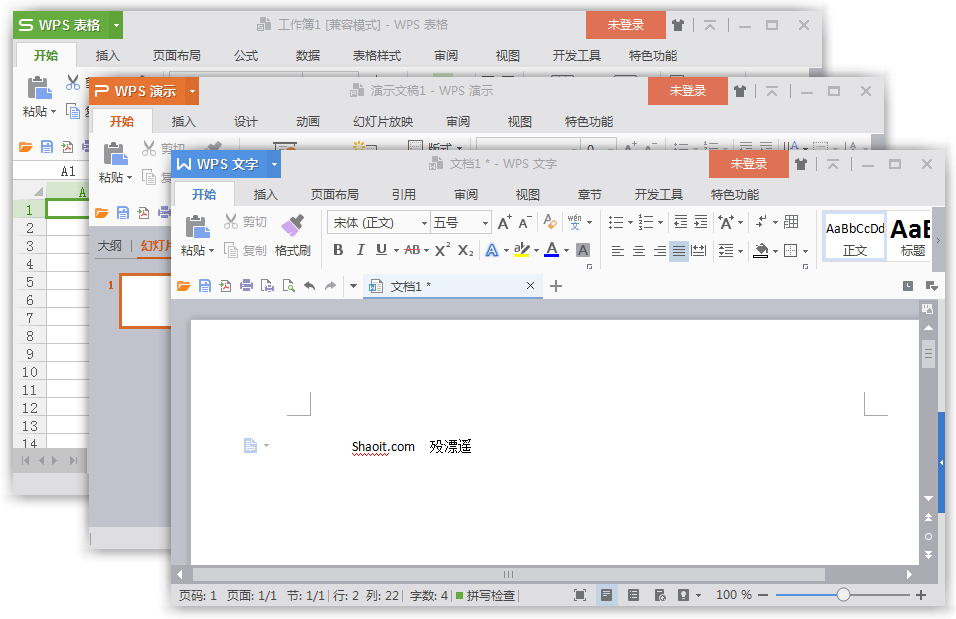
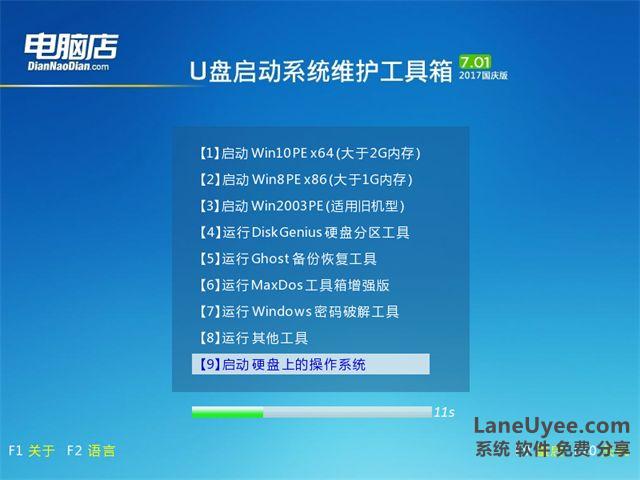
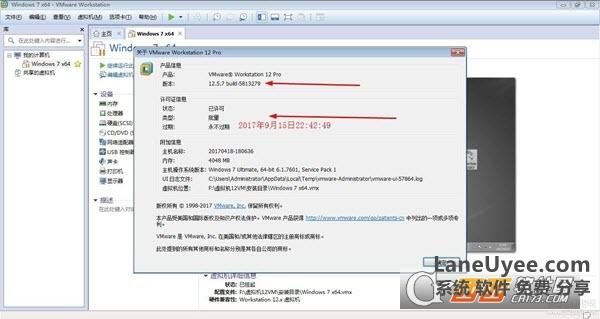
 加载中,请稍侯......
加载中,请稍侯......
精彩评论